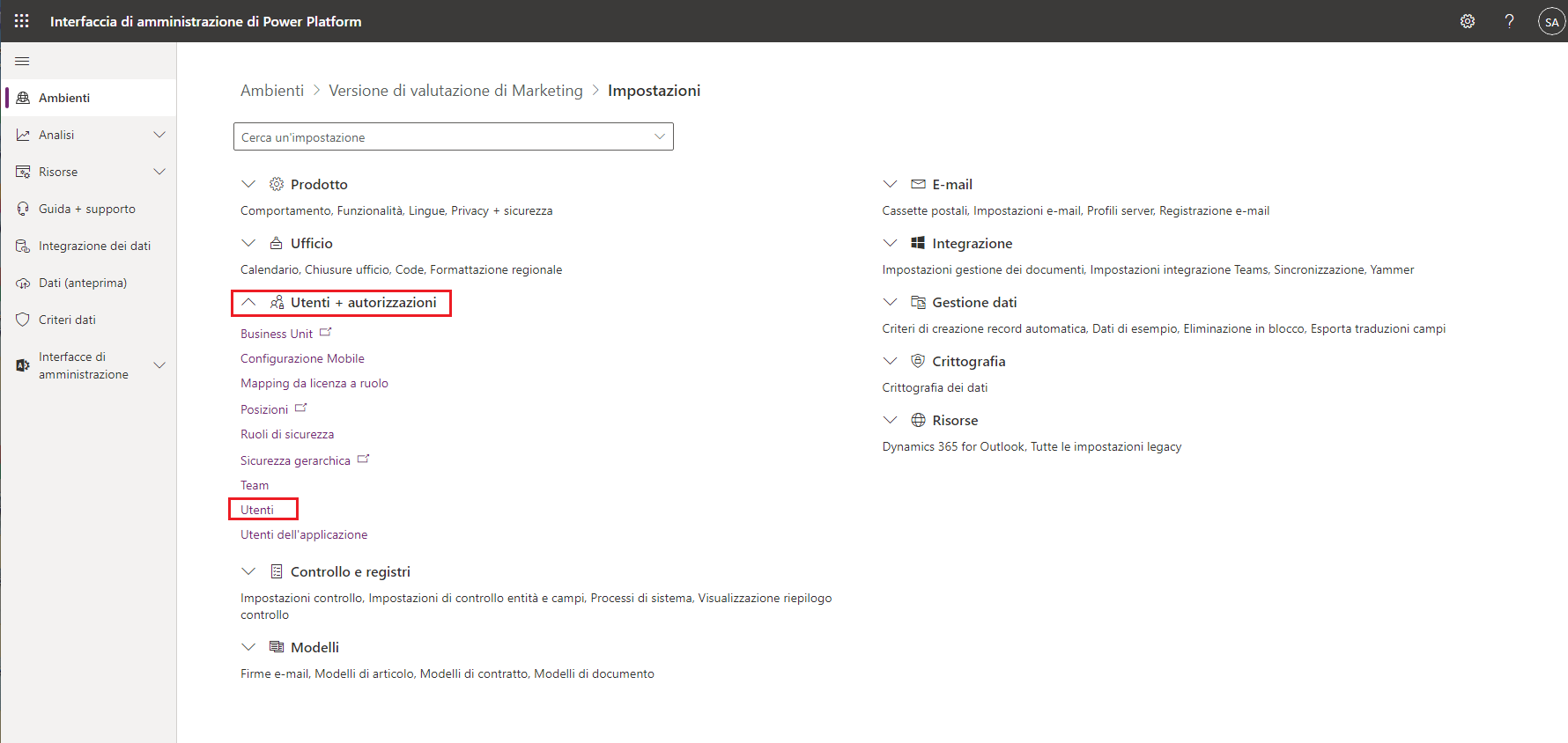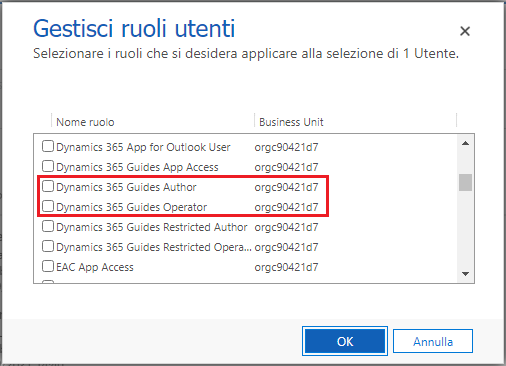Assegnazione dei ruoli utente
L'amministratore di Dynamics 365 Guides può assegnare un ruolo Autore oppure Operatore agli utenti per limitare ciò che possono fare nelle app. La tabella seguente descrive i privilegi concessi da ciascun ruolo.
| Ruolo | Descrizione |
|---|---|
| Autore | Usa l'app per PC e HoloLens per creare, modificare e usare le guide. Gli utenti che hanno il ruolo Autore possono anche rinominare e disattivare le guide esistenti. |
| Operatore | Usa l'app HoloLens per visualizzare e usare una guida. Gli utenti che hanno il ruolo Operatore possono anche risparmiare tempo saltando la finestra di dialogo Seleziona modalità quando aprono una guida. |
Importante
Se sono state seguite le istruzioni nell'unità Configurazione di Dynamics 365 Guides di questo modulo, al momento della configurazione di Dynamics 365 Guides a tutti gli utenti aggiunti viene assegnato automaticamente il ruolo Autore. È necessario assegnare esplicitamente il ruolo Operatore a utenti specifici se non si desidera che abbiano i privilegi del ruolo Autore.
Prerequisiti
Prima di poter modificare i ruoli utente è necessario disporre dei seguenti prerequisiti:
- Avere una licenza Dynamics 365 Guides attiva.
- Avere l'ultima versione della soluzione Dynamics 365 Guides installata.
- Avere accesso all'interfaccia di amministrazione di Microsoft Power Platform con privilegi completi di amministratore.
Assegnazione dei ruoli utente
Aprire l'interfaccia di amministrazione di Microsoft Power Platform e accedere con le credenziali dell'amministratore.
Se la pagina Ambienti non viene visualizzata selezionare Ambienti nel riquadro di sinistra per aprirla.
Scegliere l'ambiente da usare selezionare il pulsante Altre azioni ambiente (...) e quindi Impostazioni.
Selezionare Utenti + autorizzazioni per espandere l'elenco delle opzioni, quindi scegliere Utenti. Se viene richiesto di accedere a Dynamics 365, assicurarsi di usare le credenziali di amministratore.
Eseguire uno di questi passaggi:
- Se gli utenti sono già nell'elenco, andare al passaggio 6 per assegnare i ruoli utente.
- Se è necessario aggiungere uno o più utenti selezionare Aggiungi utente nella parte superiore della pagina, inserire i dettagli dell'account nella finestra di dialogo Aggiungi utente, quindi selezionare Aggiungi.
Nota
Quando si aggiunge un utente in questo modo, si attiva la sincronizzazione. Pertanto, l'utente viene aggiunto in pochi minuti all'istanza.
Selezionare Gestisci utenti in Dynamics 365 nella parte superiore della pagina.
Selezionare uno o più utenti, quindi scegliere Gestisci ruoli nella parte superiore della pagina.
Nella finestra di dialogo Gestisci ruoli utente assicurarsi che la casella di controllo Utente Microsoft Dataverse sia selezionata.
Selezionare la casella di controllo per il ruolo appropriato agli utenti selezionati, quindi scegliere OK.
Risoluzione dei problemi
Se gli utenti non vengono visualizzati nella pagina Sicurezza (Dynamics 365 > Impostazioni > Sicurezza) selezionare Aggiungi utente nell'interfaccia di amministrazione di Microsoft Power Platform. Nella finestra di dialogo Aggiungi utente immettere i dettagli dell'account, quindi selezionare Aggiungi. Questa operazione attiva la sincronizzazione. Pertanto, l'utente viene aggiunto in pochi minuti all'istanza.